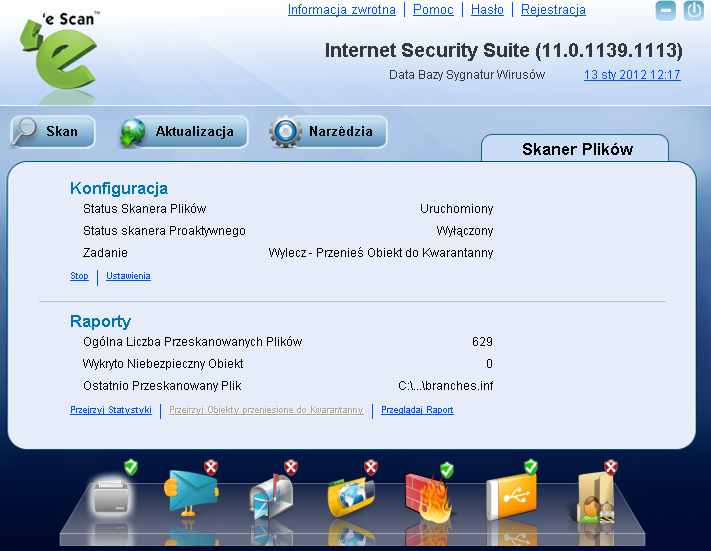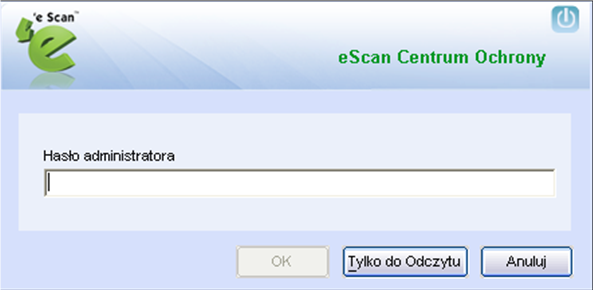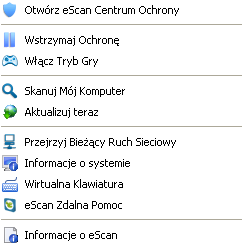From eScan Wiki
| Revision as of 09:14, 25 January 2012 Proav (Talk | contribs) (→''Centrum Ochrony eScan (EPC)'') ← Previous diff |
Revision as of 10:03, 25 January 2012 Proav (Talk | contribs) (→''Centrum Ochrony eScan (EPC)'') Next diff → |
||
| Line 4: | Line 4: | ||
| |width="1000pt"| | |width="1000pt"| | ||
| |} | |} | ||
| - | |||
| <span class="plainlinks neverexpand"><div style="text-align: right;">[[/Escan/polish/escan11|Wstecz]]</div></span><br/> | <span class="plainlinks neverexpand"><div style="text-align: right;">[[/Escan/polish/escan11|Wstecz]]</div></span><br/> | ||
| Line 35: | Line 34: | ||
| '''Aby otworzyć ePC należy postępować zgodnie z poniższymi krokami:''' | '''Aby otworzyć ePC należy postępować zgodnie z poniższymi krokami:''' | ||
| - | 1) Na tabliczce, w polu powiadomienia, kliknąć podwójnie | + | 1) Należy kliknąć dwukrotnie na ikonę eScan, która znajduje się na pasku systemowym po prawej stronie ekranu |
| - | 2) W oknie „Centrum ochrony ‘e Scan”, w polu „Wpisz hasło”, należy wpisać dane hasło i kliknąć OK | + | 2) W oknie „Centrum ochrony ‘e Scan”, w polu „Wpisz hasło”, należy wpisać dane hasło (jeśli jest wymagane) i kliknąć OK |
| [[Image:Example2.jpg]] | [[Image:Example2.jpg]] | ||
| + | |||
| + | |||
| + | '''Menu kontekstowe eScan''' | ||
| + | |||
| + | :Menu kontekstowe eScan zawiera kilka opcji. | ||
| + | |||
| + | |||
| + | [[Image:menukontekstowe.jpg|center]] | ||
| + | |||
| + | :Opcje te opisane są poniżej: | ||
| + | |||
| + | :::# '''Otwórz eScan Centrum Ochrony''' - Należy wybrać tą opcję aby otworzyć ePC. | ||
| + | :::# '''Wznów/Wstrzymaj Ochronę''' - Należy kliknąć tę sekcję aby włączyć lub wyłaczyć mechanizmy ochronne programu eScan | ||
| + | :::# '''Włącz tryb gry''' - Należy włączyć tą opcję aby oprogramowanie eScan nie pokazywało ostrzeżeń ani nie wysyłało komunikatów do użytkownika w trakcie korzystania z aplikacji pełnoekranowych np. gier. | ||
| + | :::# '''Skanuj Mój Komputer''' - Trzeba wybrać tą opcję aby wykonać skanowanie komputera w poszukiwaniu wirusów oraz podejrzanego oprogramowania. | ||
| + | :::# '''Aktualizuj Teraz''' - Należy wybrać tą opcję aby zaktualizować oprogramowanie eScan o najnowsze poprawki oraz definicje wirusów. | ||
| + | :::# '''Przejrzyj Bieżący Ruch Sieciowy''' - Trzeba kliknąć w tą opcję aby uruchomić narzędzie Przeglądaj TCP. Narzędzie to dostarcza informacji na temat uruchomionych procesów na danym komputerze oraz ruchu sieciowego przychodzącego oraz wychodzącego z udziałem tych procesów. | ||
| + | :::# '''Informacje o systemie''' - Po wybraniu tej opcji wyświetli się okno z informacjami dot. systmeu operacyjnego - zainstalowane aplikacje i urządzenia. | ||
Revision as of 10:03, 25 January 2012
eScan Wersja 11 Pomoc Online
Contents |
Centrum Ochrony eScan (EPC)
ePC jest zarządzającą konsolą, która pomaga tak skonfigurować program, aby chronił pliki przed atakami. Ustawienia ‘e Scan z pojedynczej konsoli pozwalają na wygodne zarządzanie Panelem Sterowania. Przy użyciu ePC możemy wykorzystać wszystkie możliwości monitorowania wirusów, który w sposób ciągły zapobiega złośliwym programom aby nie wprowadzały niedozwolonych zmian w naszych plikach, folderach. Do tego należy wliczyć zaawansowaną ochronę WWW, która zapobiega przed szkodliwymi i nieprzyjemnymi treściami wpisywanymi do naszego komputera poprzez przeglądarkę internetową. Z ‘eScanem możemy przeskanować nasz komputer w poszukiwaniu szkodliwego oprogramowania, pobrać aktualizacje i konfigurować nasz program ‘e Scan.
Kiedy uruchomimy ePC większość funkcji przy starcie jest niewłączona. Możemy je aktywować poprzez kliknięcie na odpowiednie nazwy modułu oraz wybranie Start w ustawieniach tej sekcji.
Zalety interfejsu ePC:
1) Pomoże pobrać aktualizacje, skonfigurować ustawienia odpowiadające różnym funkcjom programu ‘e Scan.
2) Pomoże przeskanować komputer i urządzenia w poszukiwaniu szkodliwego oprogramowania
3) W sposób ciągły monitoruje wszystkie pliki, które mogły zostać w niedozwolony sposób zmienione. Wszelkie zmiany program zapisuje w plikach „log”. W ten sposób program ‘e Scan zapewnia aktywną ochronę dla naszego komputera.
4) Przeprowadza szybsze skanowanie przy użyciu nowej technologii ODS with Cache.
5) Zapewnia zaawansowaną ochronę komputera pomagając blokować spam w e-mailu i niebezpieczne strony internetowe.
Aby otworzyć ePC należy postępować zgodnie z poniższymi krokami:
1) Należy kliknąć dwukrotnie na ikonę eScan, która znajduje się na pasku systemowym po prawej stronie ekranu
2) W oknie „Centrum ochrony ‘e Scan”, w polu „Wpisz hasło”, należy wpisać dane hasło (jeśli jest wymagane) i kliknąć OK
Menu kontekstowe eScan
- Menu kontekstowe eScan zawiera kilka opcji.
- Opcje te opisane są poniżej:
- Otwórz eScan Centrum Ochrony - Należy wybrać tą opcję aby otworzyć ePC.
- Wznów/Wstrzymaj Ochronę - Należy kliknąć tę sekcję aby włączyć lub wyłaczyć mechanizmy ochronne programu eScan
- Włącz tryb gry - Należy włączyć tą opcję aby oprogramowanie eScan nie pokazywało ostrzeżeń ani nie wysyłało komunikatów do użytkownika w trakcie korzystania z aplikacji pełnoekranowych np. gier.
- Skanuj Mój Komputer - Trzeba wybrać tą opcję aby wykonać skanowanie komputera w poszukiwaniu wirusów oraz podejrzanego oprogramowania.
- Aktualizuj Teraz - Należy wybrać tą opcję aby zaktualizować oprogramowanie eScan o najnowsze poprawki oraz definicje wirusów.
- Przejrzyj Bieżący Ruch Sieciowy - Trzeba kliknąć w tą opcję aby uruchomić narzędzie Przeglądaj TCP. Narzędzie to dostarcza informacji na temat uruchomionych procesów na danym komputerze oraz ruchu sieciowego przychodzącego oraz wychodzącego z udziałem tych procesów.
- Informacje o systemie - Po wybraniu tej opcji wyświetli się okno z informacjami dot. systmeu operacyjnego - zainstalowane aplikacje i urządzenia.